
Být schopen odesílat a přijímat e-maily z Android zařízení umožňuje důvtipný podnikání osoby, možnost nosit svou kancelář s sebou kamkoli jdou, aniž by museli spoléhat na objemný notebook. Proč čekat, až se dostanete do kanceláře, abyste odpověděli na e-maily?
chytré telefony a tablety bohužel ještě nejsou na stejné úrovni jako stolní počítače. Připojení souborů k e-mailu v systému Android může být trochu únavné, protože většinu času jste omezeni na připojení pouze fotografií a videí, zejména při používání aplikace Gmail pro Android.
ačkoli můžete pomocí aplikace Gmail připojit několik fotografií nebo videí do jednoho e–mailu, omezujete se na připojení jednoho souboru najednou-přímo z aplikace Gmail.
Pokud si myslíte, že mimo pole na chvíli, tam je vlastně způsob, jak připojit více fotografií nebo více videí na Gmail zprávu jen v jednom jít. Stačí otevřít aplikaci Galerie, přístup k funkce Share (to se často provádí přes tlačítko Menu), vyberte Gmail, vyberte fotografie/videa, které chcete připojit, vyberte OK/tlačítko Sdílet, a Gmail by se měl otevřít s návrhem zprávy s všechny vaše vybrané fotografie/videa již připojen. To je o tom pro přílohy fotografií/videa.
připojení libovolného souboru k e-mailu
ale co když chcete do zprávy Gmailu připojit soubory bez fotografií a bez videa? To je místo, kde aplikace příloh přijde opravdu vhod.
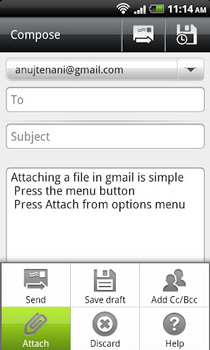
S pomocí této aplikace, budete moci připojit nejen fotografie nebo videa v jediném e-mailu. Přílohy přeruší typické omezení typu souboru. Nebudete se muset spokojit pouze s odesíláním obrázků a videí; nyní můžete odesílat dokumenty, hudební soubory a mnoho dalšího.
přílohy vám také dávají možnost Přejmenovat soubor před jeho připojením. Pokud nejste typ člověka, který často přejmenuje soubory, a raději byste je správně označili pro osobu, která je přijímá, aplikace vám umožní rychle přejmenovat soubor.
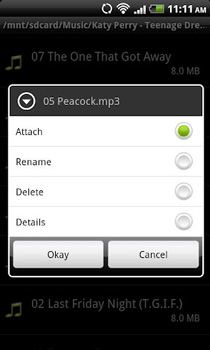
přílohy také snižují nepořádek na úvodní obrazovce přidáním ikony v zásuvce aplikace. Kdykoli připojíte soubor, aplikace se spustí automaticky.
po instalaci aplikace do zařízení jednoduše spusťte Gmail v zařízení Android. Vytvořte novou zprávu jako obvykle. Chcete-li k e-mailu připojit soubor, klepněte na klávesu nabídky a poté vyberte „Připojit“ nebo „Připojit soubor“ (text závisí na verzi systému Android nebo ROM). Zobrazí se seznam aplikací, které nyní obsahují soubory připojit kromě galerie a dalších aplikací Průzkumníka souborů, které jste možná nainstalovali do telefonu. Klepněte na Připojit soubory. Budete přesměrováni na seznam souborů a složek. Stačí klepnout na soubor, který chcete připojit. Můžete připojit jeden soubor najednou. Ale hej-zde můžete vybrat libovolný soubor, nejen fotografie nebo videa.
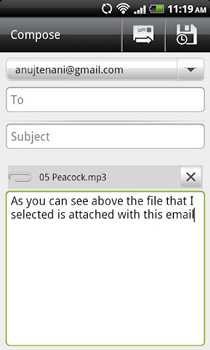
kromě toho vám přílohy umožňují zobrazit skryté soubory. Budete si také moci vybrat, zda jsou soubory, které můžete odeslat, omezeny na vaši SD kartu. V případě, že jste již poslal několik souborů v e-mailu a zapomněl zahrnout několik více, Příloh má možnost, která umožňuje spustit v poslední cesty, kterou jste vyvolali. Nebudete muset ztrácet čas museli procházet adresáře zařízení znovu, pokud vaše e-mailové přílohy jsou stále příliš velké, nebo pokud jste stále zapomínají zahrnout několik dalších souborů.
přílohy jsou také uživatelsky přívětivé, s možností zobrazení tipů na začátku. Tímto způsobem budete vedeni, jak aplikaci plně využít.
přílohy však mohou mít několik zádrhelů. Někteří uživatelé uvedli, že aplikace není schopna připojit a odesílat soubory o velikosti 45 MB. Ačkoli to s největší pravděpodobností vůbec není chyba aplikace, protože Google nastavil limit velikosti souboru 25 megabajtů pro přílohy Gmailu. (Vezměte na vědomí, že pokud příjemce používá e-mailové služby, která omezuje ulpívání velikost souboru na méně než 25 MB, příjemce nemusí být schopen přijímat zprávy a přílohy.)
navzdory tomu je příloha dobrá aplikace, když chcete odesílat soubory přímo ze zařízení Android v jediném e-mailu.
Pokud chcete mít možnost odeslat několik souborů v jednom e-mailu, získejte přílohy ještě dnes z Obchodu Google Play.
připojení mnoha souborů k e-mailu najednou
přílohy vám mohou dobře vyhovovat, pokud připojíte pouze hrstku (jeden, dva, tři nebo dokonce čtyři soubory). Ale pokud jste jako já, jakmile počet zasáhne pět, úkol se stává únavným. Existuje jiný způsob, jak připojit mnoho souborů k e-mailu najednou?
existuje. A aplikace se nazývá ES File Explorer. Je to v podstatě aplikace Průzkumník souborů. Má však také funkci snazzy, která vám umožní připojit mnoho souborů k e-mailu jediným klepnutím.
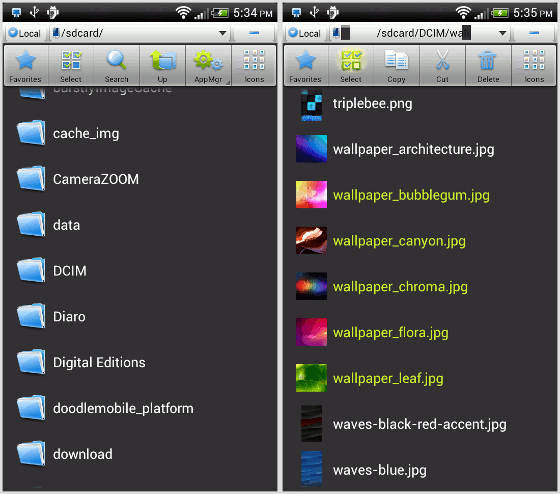
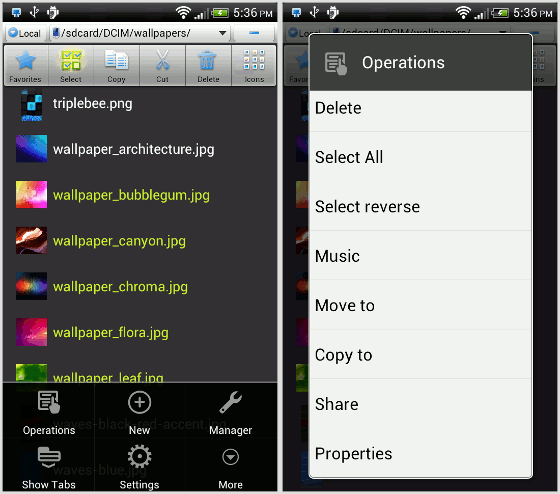
Zde je, jak to udělat v ES File Explorer:
- Spuštění aplikace. (Samozřejmě!)
- zobrazí se seznam / mřížka souborů a složek.
- klepněte na tlačítko Vybrat v horní části obrazovky aplikace. V dolní části se zobrazí malé vyskakovací oznámení „Multi-Select Ready …“
- klepněte na libovolný soubor, který chcete připojit. Každý vybraný soubor bude zvýrazněn jinou barvou (obvykle zelenou).
- klepněte na tlačítko Menu v telefonu.
- klepněte na operace.
- vyberte Sdílet z rozbalovacího seznamu. (Možná budete muset posunout dolů.)
- Vyberte Gmail (nebo jinou poštovní aplikaci).
- Voila! Vybrané soubory jsou nyní připojeny k prázdné e-mailové zprávě.
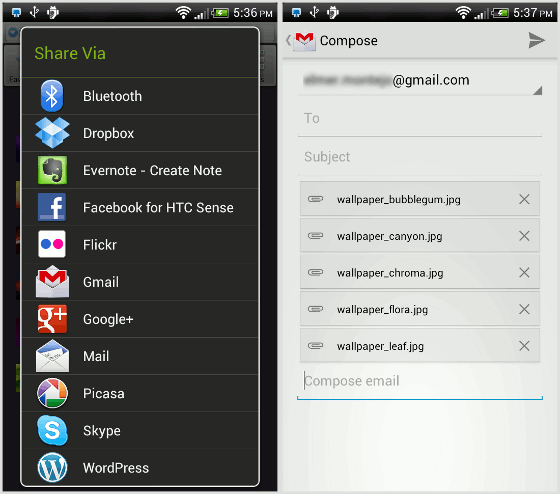
Pro připojení více souborů k e-mailu, další možností je, aby komprimovat soubory do archivu (ZIP, RAR, 7Z, GZ, BZ2, atd.). Ale toto téma je nejlépe diskutováno v samostatném článku.
Pokud si chcete vyzkoušet možnost více příloh této úžasné aplikace Průzkumník souborů, stáhněte si ES File Explorer zdarma z Obchodu Google Play.
jistě existují i jiné způsoby, jak připojit všechny a mnoho souborů k e-mailové zprávě v systému Android. Jaký je váš oblíbený způsob, jak to udělat?